Samsung SM-T311 Bedienungsanleitung
Stöbern Sie online oder laden Sie Bedienungsanleitung nach Smartphones Samsung SM-T311 herunter. Samsung SM-T311 User manual [et] Benutzerhandbuch
- Seite / 131
- Inhaltsverzeichnis
- LESEZEICHEN
- Felhasználói kézikönyv 1
- A kézikönyvről 2
- Szerzői jog 3
- Védjegyek 4
- Tartalom 5
- Alkalmazás és média tárolás 6
- Segédprogramok 6
- Kezdeti lépések 10
- A SIM kártya behelyezése 11
- Az akkumulátor töltése 12
- A memóriakártya behelyezése 14
- A memóriakártya eltávolítása 15
- A memóriakártya formázása 15
- A készülék tartása 16
- A hangerő beállítása 17
- Átkapcsolás csendes módba 17
- Állapotjelző ikonok 18
- Az érintőképernyő használata 19
- Dupla érintés 20
- Pöccintés 21
- Csippentés 21
- Vezérlő mozgások 22
- Több ablak használata 24
- Értesítések 28
- Kezdőképernyő 29
- Panelek átrendezése 30
- Háttérkép beállítása 30
- Lezárt képernyő 31
- Alkalmazások képernyő 32
- Alkalmazások telepítése 33
- Alkalmazások eltávolítása 33
- Alkalmazások kikapcsolása 33
- Alkalmazások használata 34
- Szövegbevitel 35
- Szöveg bevitele hanggal 36
- Másolás és beillesztés 36
- Csatlakozás Wi-Fi hálózathoz 37
- Fiókok beállítása 38
- Fájlok átvitele 39
- A készülék biztonsága 40
- A készülék frissítése 41
- Frissítés vezeték nélkül 42
- Kommunikáció 43
- Névjegyek keresése 44
- Hívás közben 44
- Hívások fogadása 45
- Hívás elutasítása 46
- Nem fogadott hívás 46
- Hívásvárakoztatás 46
- Hívásátirányítás 46
- Videohívások 47
- Névjegyek 48
- Névjegyek megjelenítése 49
- Névjegyek áthelyezése 50
- Kedvenc névjegyek 51
- Névjegy csoportok 51
- Üzenetek 52
- Ütemezett üzenetek küldése 53
- Üzenetek fordítása és küldése 53
- Üzenetek küldése 54
- E-mail fiókok beállítása 54
- Google Mail 55
- Üzenetek olvasása 56
- Hangouts 57
- Internet és hálózat 59
- Screen Mirroring 62
- Samsung Link 63
- Group Play 64
- Smart Remote 66
- Zenelejátszás 67
- Lejátszási listák létrehozása 68
- Fényképező 69
- Fényképezési mód 70
- Panoráma fényképek 70
- Videók készítése 71
- Közelítés és távolítás 72
- Fotó megosztása 72
- A fényképezőgép távvezérlése 72
- Parancsikonok 74
- Képek megtekintése 74
- Videó lejátszása 75
- A videó egy részének kivágása 75
- Képek szerkesztése 75
- Képek módosítása 76
- Kedvenc képek 76
- Képek törlése 76
- Képek megosztása 76
- Beállítás háttérképként 76
- Arcok címkézése 77
- Környezetfüggő cím használata 77
- Mappákba szervezés 77
- Sztorialbum 78
- Sztorialbum megtekintése 79
- A saját város beállítása 80
- Paper Artist 81
- Videók törlése 82
- Videók megosztása 82
- Flipboard 83
- Samsung Apps (GALAXY Apps) 85
- Game Hub 85
- Play Könyvek 86
- Play-filmek 86
- Play Zene 86
- Play Játékok 86
- Play Újságos 87
- Readers Hub 87
- S Tervező 89
- Jegyzetek dátumhoz csatolása 91
- A Naptár típusának módosítása 91
- Események törlése 92
- Szinkronizálás Dropboxal 93
- POLARIS Office 5 94
- Dokumentumok olvasása 95
- Hangjelzések beállítása 96
- Világóra 97
- Számológép 98
- S Fordító 98
- Keresés a készüléken 100
- Keresési hely 100
- Hangalapú keresés 101
- Saját fájlok 101
- Letöltések 102
- TripAdvisor 102
- Utazás és helyi 103
- Beállítások 104
- Bluetooth 105
- Adathasználat 105
- Egyéb beállítások 106
- Mobilhálózatok 107
- Közeli eszközök 107
- Blokkolás üzemmód 108
- Szabadkezes mód 108
- Videohívás beállításai 110
- Hangposta 110
- Internetes hívás beállításai 110
- Energiatakarékos mód 113
- Akkumulátor 113
- Alkalmazáskezelő 113
- Alapértelm. alkalmazások 113
- Felhasználók 114
- Képernyő lezárása 114
- Biztonság 115
- Nyelv és bevitel 117
- Google hangalapú gépelés 118
- Hangfelismerő 118
- Hangos keresés 118
- Mentés és visszaállítás 120
- Fiók hozzáadása 120
- Hangvezérlés 121
- Tartozékok 121
- Dátum és idő 122
- Kisegítő lehetőségek 122
- Az eszköz névjegye 124
- Google-beállítások 124
- Hibakeresés 125
- A hívások nem jönnek létre 126
- Az eszköz érintése forró 128
- Hungarian. 11/2014. Rev.1.0 131
Inhaltsverzeichnis
www.samsung.comFelhasználói kézikönyvSM-T311
Kezdeti lépések10Az értékesítési doboz tartalmaEllenőrizze, hogy a termék doboza tartalmazza-e a következő elemeket:•Készülék•Rövid kezelési útmutat
Segédprogramok100A készülék felébresztése hanggalAmikor a kijelző ki van kapcsolva, lindíthatja az S Hang alkalmazást egy hang paranccsal. Az S Voice
Segédprogramok101Google AsszisztensAz aktuális időjárás, tömegközlekedési információk, a következő találkozó és egyebek legjobb időpontban történő meg
Segédprogramok102Bepipálással válasszon egy fájlt vagy mappát és hasznája a következő funkciók egyikét:• : fájlok vagy mappák másolása másik mappába.
103Utazás és helyiTérképHasználja ezt az alkalmazást az eszköz helyének pontos meghatározására, helyek keresésére, vagy útvonaltervek készítésére.Az A
104BeállításokA BeállításokrólHasználja ezt az alkalmazást az eszköz konfigurálásához, alkalmazások opcióinak beállításához, és fiókok hozzáadásához.A
Beállítások105Hálózati értesítés beállításaAz eszköz képes a nyitott Wi-Fi hálózatok érzékelésére és egy ikon megjelenítésére az állapot sávon, amikor
Beállítások106A további opciók használatához érintse meg a ikont.•Adatroaming: beállításával roamingolás során az eszköz használja az adatkapcsolat
Beállítások107Mobilhálózatok•Mobil adatok: csomagkapcsolt adathálózatok használata a hálózati szolgáltatásokhoz.•Adatroaming: az eszköz használata m
Beállítások108Screen MirroringA Screen Mirroring funkció bekapcsolása és a képernyő megosztása másokkal.Blokkolás üzemmódVálassza ki, hogy mely értesí
Beállítások109•Hívásjelzések:–Rezgés fogadáskor: a készülék beállítása a másik fél hívásfogadásának rezgéssel történő jelzésére.–Rezgés a hívás vég
Kezdeti lépések11A SIM kártya behelyezéseHelyezze be a mobil szolgáltató által biztosított SIM-kártyát.A készülék kizárólag microSIM-kártyával használ
Beállítások110Csengőhang- és hangbeállítások•Csengő- és billentyűhangok:–Csengőhangok: a bejövő hívásokra figyelmeztető csengőhang hozzáadása vagy k
Beállítások111HangAz eszköz által megszólaltatott hangok beállításainak módosítása.•Hangerő: beállítja a hívások csengőhangjának, zenék és videók, re
Beállítások112•Több ablak: beállításával több ablak használható a készüléken.•Képernyőmód:–Megjelenítés személyre szabása: használja ezt az üzemmód
Beállítások113TárhelyAz eszköz és a memóriakártya memóriaadatainak megtekintése vagy a memóriakártya formázása.A memóriakártya formázása véglegesen tö
Beállítások114FelhasználókA személyre szabott beállításokhoz tartozó felhasználói profilok beállítása és kezelése.HelyA helyinformáció jogosultságok b
Beállítások115•Alkalmazásindítók: a lezárt képernyőn az alkalmazás parancsikonok megjelenítésének és szerkesztésének beállítása a készüléken.Ez a fun
Beállítások116•SIM-csere jelzése: az elveszett vagy ellopott készülék megtalálását segítő mobilkeresés funkció be- és kikapcsolása.•Webhely megnyitá
Beállítások117Nyelv és bevitelA szövegbeviteli beállítások megadása. Bizonyos funkciók nem minden kiválasztott beviteli nyelvnél elérhetőek.NyelvA kij
Beállítások118•Hang: a készülék beállítása, hogy hangot adjon ki a billentyűk megérintésekor.•Karakterek előnézete: az eszköz beállítása a megérinte
Beállítások119•Show body of message: beállításával Vezetés módban megjeleníthető a beérkezett új üzenet szövege a készüléken.•Wake up command: beáll
Kezdeti lépések12Az akkumulátor töltéseAz első használatot megelőzően töltse fel az akkumulátort a töltő segítségével.Kizárólag Samsung által jóváhagy
Beállítások120Szövegfelolvasó opciói•Preferált szövegfelolvasó: válasszon egy beszédszintézis motort. A szövegszintézis motorok beállításainak módosí
Beállítások121MozgásA készülék mozgásfelismerési funkciójának bekapcsolása, valamint a beállítások módosítása.•Felvétel tenyérhúzással: beállításával
Beállítások122Dátum és időNyissa meg és módosítsa az eszköz idő és dátum megjelenítésével kapcsolatos beállításait.Amennyiben az akkumulátor teljesen
Beállítások123•Hívások fogadása/befejezése:–Hívásfogadás a Kezdőlap gombbal: az eszköz beállítása, hogy a Kezdőlap gomb megnyomásával fogadja a hívá
Beállítások124•Hangbalansz: hangbalansz beállítása dupla fülhallgató használata esetén.•Monó hang: mono hang engedélyezése, amikor a hangokat csak e
125HibakeresésMielőtt felveszi a kapcsolatot a Samsung szervizközponttal, próbálja meg a következő megoldásokat. Bizonyos helyzetek nem fordulhatnak e
Hibakeresés126Az érintőképernyő lassan vagy hibásan működik•Ha védőfóliát vagy kiegészítő tartozékot helyez az érintőképernyőre, akkor az érintőképer
Hibakeresés127Hívás közben a hang vízhangosÁllítsa be a hangerőt a Hangerő gomb megnyomásával, vagy változtasson helyet.A mobil hálózat vagy az intern
Hibakeresés128Az eszköz érintése forróAmikor olyan alkalmazást használ, amely több energiát igényel, vagy az eszközt hosszabb ideig használja, az eszk
Hibakeresés129•A készülék csak a magával a készülékkel készített fényképek és videók lejátszását támogatja. A más készülékekkel készült fényképek és
Kezdeti lépések13•A készülék töltés közben is használható, ám ilyenkor tovább tarthat az akkumulátor teljes feltöltése.•Amennyiben a készülék töltés
Hibakeresés130A készüléken tárolt adatok eltűntekA készüléken tárolt minden fontos adatról készítsen biztonsági másolatot. Ellenkező esetben az adatok
Hungarian. 11/2014. Rev.1.0A készüléken bizonyos tartalmak a régiótól, szolgáltatótól vagy a szoftver verziójától függően eltérőek lehetnek, és ezek e
Kezdeti lépések14Az akkumulátor energiafogyasztás csökkentéseA készülék olyan funkciókat kínál, amely segít az akkumulátor óvásában. Ezen beállítások
Kezdeti lépések151 Helyezzen be egy memóriakártyát az aranyszínű érintkezőkkel lefelé.2 Nyomja a memóriakártyát a nyílásba addig, amíg az a helyére ne
Kezdeti lépések16A készülék be- és kikapcsolásaA készülék első bekapcsolásakor a készülék beállításához kövesse a képernyőn megjelenő utasításokat.A k
Kezdeti lépések17A készülék lezárása és feloldásaA véletlen használat elkerülése érdekében használaton kívül zárja le a készüléket. A Bekapcsológomb m
18AlapokÁllapotjelző ikonokA képernyő tetején lévő ikonok a készülék állapotával kapcsolatban szolgáltatnak információt. Az alábbi táblázatban látható
Alapok19Ikon JelentésFigyelmeztetés hibára vagy más eseményreAkkumulátor töltöttségi szintjeAz érintőképernyő használataAz érintőképernyőn csak az ujj
2A kézikönyvrőlA készülék a Samsung kiemelkedő technológiai szakértelmét és magas követelményeit felhasználva minőségi mobilkommunikációt és szórakozá
Alapok20HúzásEgy ikon vagy bélyegkép mozgatásához vagy egy új helyen az előnézetéhez érintse meg hosszan és húzza a kívánt helyére.Dupla érintésEgy we
Alapok21PöccintésEgy másik panel megtekintéséhez pöccintsen jobbra vagy balra a Kezdőképernyőn vagy az alkalmazások képernyőn. Egy weboldal vagy lista
Alapok22Vezérlő mozgásokAz egyszerű mozdulatok lehetővé teszik a készülék könnyű irányítását.A mozgások használata előtt győződjön meg róla, hogy a mo
Alapok23SeprésA képernyőkép rögzítéséhez húzza végig a kezét a képernyőn az ábrán jelölt módon. A kép mentésre kerül a Galéria → Screenshots mappába.
Alapok24Több ablak használataHasználja ezt a funkciót, hogy a képernyőn egyszerre több alkalmazást láthasson.•Csak a Több ablak tálcán lévő alkalmazá
Alapok252 Érintsen meg egy alkalmazás ikont a Több ablak tálcán, majd húzza a képernyőre.Amikor a képernyő kékre vált, engedje el az alkalmazás ikont.
Alapok26Tartalmak megosztása alkalmazások közöttAz alkalmazások között egyszerűen megoszthatók olyan tartalmak, mint E-mail és Internet az elemek megf
Alapok273 Érintsen meg hosszan egy elemet az Internet ablakban és húzza az Email ablakba.Több ablak kombináció létrehozásaHasználja ezt a funkciót az
Alapok28ÉrtesítésekA nem fogadott hívások, új üzenetek, naptár események, eszköz állapot és egyéb értesítések ikonjai a képernyő tetején az állapotsáv
Alapok29•Blokk. üzemmód: a blokkoló mód be-, illetve kikapcsolása. Blokkoló módban a készülék blokkolja az összes értesítést. A blokkolni kívánt érte
A kézikönyvről3•Az eszközzel érkező alapértelmezett alkalmazások előzetes figyelmeztetés nélkül frissítésre kerülhetnek, vagy a támogatásuk megszűnhe
Alapok30Egy elem áthelyezéseÉrintsen meg hosszan egy elemet, majd húzza az új helyére. Egy másik panelre áthelyezéshez húzza a képernyő szélére.Egy el
Alapok31Widgetek használataA widgetek vagy vezérlők kisméretű alkalmazások, amelyek segítségével kényelmesen elérhetők bizonyos funkciók és információ
Alapok32Panelek átrendezéseEgy panel áthelyezéseA widgetek panel területén léptessen jobbra vagy balra, érintse meg hosszan a panel előnézetét és húzz
Alapok33Panelek átrendezéseCsíptesse össze az ujját a képernyőn, érintse meg hosszan a panel előnézetét és húzza át az új helyére.Alkalmazások telepít
Alapok34Alkalmazások használataEz a készülék számos különféle alkalmazás futtatására alkalmas a médiától az Internetes alkalmazásokig.Egy alkalmazás m
Alapok35SzövegbevitelSzövegbeviteléhez használja a Samsung billentyűzetet vagy a hangbemenet funkciót.Bizonyos nyelveken a szövegbevitel nem támogatot
Alapok36KézírásÉrintse meg hosszan a → ikont, majd írjon be egy szót az ujjával. A javasolt szavak megadott karakterenként jelennek meg. Válassza
Alapok37Csatlakozás Wi-Fi hálózathozAz internet használatához és más eszközökkel médiafájlok megosztásához csatlakoztassa az eszközt Wi-Fi hálózathoz.
Alapok38Fiókok beállításaAz olyan Google alkalmazások használatához, mint a Play Áruház, Google fiók szükséges, a Samsung Apps (GALAXY Apps) használat
Alapok39Fájlok átviteleMásolja át az audio, video, kép egyéb fájlokat az eszközről a számítógépre és vissza.Csatlakozás a Samsung Kies program segítsé
A kézikönyvről4Védjegyek•A SAMSUNG név és a SAMSUNG embléma a Samsung Electronics bejegyzett védjegye.•A Bluetooth® a Bluetooth SIG, Inc. világszert
Alapok40A készülék biztonságaA készüléken tárolt személyes adatok és információk illetéktelenek általi használatának vagy hozzáférésének megakadályozá
Alapok41PIN-kód beállításaAz Alkalmazások képernyőn érintse meg a Beállítások → Képernyő lezárása → Képernyőzár → PIN lehetőséget.Adjon meg legalább n
Alapok42Frissítés vezeték nélkülA készülék a FOTA (firmware vezeték nélkül) szolgáltatás segítségével közvetlenül frissíthető a legújabb szoftverre.Az
43KommunikációTelefonHívás kezdeményezéséhez vagy hívás fogadásához használja a Telefon funkciót.Az Alkalmazások képernyőn érintse meg a Telefon lehet
Kommunikáció44Névjegyek kereséseA névjegyek listájában egy névjegy kereséséhez adjon meg egy nevet, telefonszámot, vagy e-mail címet. A karakterek bev
Kommunikáció45Névjegyek hozzáadásaA billentyűzetről a névjegyek listájához egy telefonszám hozzáadásához adja meg a számot, majd érintse meg a lehető
Kommunikáció46Hívás elutasításaBejövő hívás érkezésekor húzza a ikont a nagy körön kívülre.Ha a bejövő hívások visszautasításakor üzenetet kíván kül
Kommunikáció47VideohívásokVideohívás kezdeményezéseAdjon meg egy számot, vagy válasszon ki egy névjegyet a névjegyek listájából és érintse meg a iko
Kommunikáció48Képek váltásaA képek váltásához húzza bármelyik fél képét a másik fél képére.Hangüzenet meghallgatásaÉrintse meg hosszan az 1 gombot a b
Kommunikáció49Névjegy szerkesztéseVálassza ki a szerkeszteni kívánt névjegyet, majd érintse meg a ikont.Névjegy törléseÉrintse meg a ikont.Gyorshí
5TartalomKezdeti lépések8 A készülék elrendezése9 Gombok10 Az értékesítési doboz tartalma11 A SIM kártya behelyezése12 Az akkumulátor töltése14 A
Kommunikáció50Névjegyek áthelyezéseNévjegyek áthelyezése a Google fiókbaÉrintse meg a → Fiókok egyesítése → Egyesítés Google-fiókkal lehetőséget.A G
Kommunikáció51Kedvenc névjegyekÉrintse meg a lehetőséget, majd végezze el az alábbi műveletek valamelyikét:•Keresés: névjegyek keresése.•Hozzáad a
Kommunikáció52Üzenet vagy e-mail küldése a csoport tagjai számáraVálasszon egy csoportot, érintse meg a → Üzenet küldése vagy E-mail küldése lehetős
Kommunikáció53Ütemezett üzenetek küldéseAz üzenet írása közben érintse meg a → Ütemezés lehetőséget. Állítsa be az időt és dátumot, majd érintse meg
Kommunikáció54E-mailHasználja ezt az alkalmazást az email üzenetek küldésére vagy megtekintésére.Az Alkalmazások képernyőn érintse meg a E-mail lehető
Kommunikáció55Üzenetek olvasásaVálasszon ki egy e-mail fiókot és az új üzenetek letöltésre kerülnek. Üzenetek kézi letöltéséhez érintse meg a ikont.O
Kommunikáció56Üzenetek küldéseBármely postafiókban érintse meg a ikont, adja meg a címzetteket, a tárgyat, és az üzenet szövegét, majd érintse meg a
Kommunikáció57HangoutsMásokkal való csevegéshez használja ezt az alkalmazás.Az Alkalmazások képernyőn érintse meg a Hangouts lehetőséget.Ez az alkalma
Kommunikáció58FotókHasználja ezt az alkalmazást, hogy képeket vagy videókat tekintsen meg és osszon meg a Google közösségi szolgáltatásain keresztül.A
59Internet és hálózatInternetHasználja ezt az alkalmazást az internet böngészéséhez.Az Alkalmazások képernyőn érintse meg a Internet lehetőséget.Webol
Tartalom699 S Voice100 Google101 Hangalapú keresés101 Saját fájlok102 Letöltések102 TripAdvisorUtazás és helyi103 TérképBeállítások104 A Beállítás
Internet és hálózat60ElőzményekEgy weboldal nemrégen meglátogatott weboldalak listájáról történő megnyitásához érintse meg a → Előzmények lehetőséget
Internet és hálózat61Keresés az interneten beszéd segítségévelÉrintse meg a cím mezőt, érintse meg a ikont, mondja ki a kulcsszót, majd válassza ki
Internet és hálózat62Párosítás más Bluetooth-eszközökkelAz Alkalmazások képernyőn érintse meg a Beállítások → Bluetooth → Keresés lehetőséget, ahol me
Internet és hálózat63Samsung LinkHasználja ezt az alkalmazást a fizikailag távoli eszközökön vagy internetes tároló szolgáltatóknál tárolt tartalmak l
Internet és hálózat64Tartalmak kezelése az internetes tárhely szolgáltatásonVálasszon egy online tárhely szolgáltatást, majd tekintse meg és kezelje a
Internet és hálózat65Csoport létrehozása Group Play számáraHa létrehoz egy Group Play munkamenetet, akkor más eszközök is csatlakozhatnak a munkamenet
Internet és hálózat66Smart RemoteHasználja ezt az alkalmazást a készülék távirányítóként történő használatához tévékészülékhez és szórakoztató renszer
67MédiaZenékZene hallgatásához használja ezt az alkalmazást.Az Alkalmazások képernyőn érintse meg a Zenék lehetőséget.ZenelejátszásVálasszon zenekateg
Média68A zeneszámok azonos hangerővel történő hallgatásához érintse meg a → Beállítások → Speciális → Intelligens hangerő lehetőséget.Amikor az Inte
Média69FényképezőFényképek és videók készítésére használja ezt az alkalmazást.A készülék fényképezőgépével készített fényképek és videók megtekintésér
Tartalom7120 Mentés és visszaállítás120 Fiók hozzáadása121 Mozgás121 Hangvezérlés121 Tartozékok122 Dátum és idő122 Kisegítő lehetőségek124 Az esz
Média70Fényképezési módSzámos fényképeffektus elérhető.Érintse meg az Üzemmód lehetőséget, majd görgessen a képernyő jobb szélén görgessen fel vagy le
Média71Videók készítéseVideók készítéseEgy videó elkészítéséhez érintse meg a ikont. A felvétel szüneteltetéséhez érintse meg a ikont. A felvétel
Média72Közelítés és távolításHasználja az alábbi módszerek valamelyikét:•Nagyításhoz, illetve kicsinyítéshez használja a hangerő gombot.•A nagyításh
Média73A fényképezőgép konfigurálási beállításaiA fényképezőgép konfigurálási beállításaihoz érintse meg a → ikont. Az alábbi opciók nem mindegyik
Média74•Fényérték: a megvilágítási érték módosítása. Ez határozza meg, hogy a fényképezőgép fényérzékelőjét mennyi fény éri. Gyengébb fényviszonyok k
Média75Közelítés és távolításEgy képre nagyításhoz használja a következő módszerek valamelyikét:•Nagyításhoz érintse meg bárhol kétszer a képernyőt.•
Média76•Forgatás jobbra: elforgatás az óramutató járásával megegyező irányba.•Körbevág: a kék keret átméretezése és a benne lévő kép mentése.•Beáll
Média77Arcok címkézéseÉrintse meg a → Beállítások → Címkék lehetőséget, majd jelölje be az Arc címke lehetőséget. A képen a felismert arc körül megj
Média78SztorialbumHasználja ezt az alkalmazást saját digitális album létrehozására, hogy a történeteit szépen és automatikusan rendezett képek segítsé
Média79Albumok létrehozása címkeinformációk alapjánAlbumok létrehozása fényképek kiválogatásával a címkeinformációk alapján, mint például a kép készít
8Kezdeti lépésekA készülék elrendezéseMenü gombTöbbcélú csatlakozóFényérzékelőKezdőlap gombÉrintőképernyőVissza gombMikrofonFülhöz helyezhető hangszór
Média80•Megosztás: album küldése másoknak.•Nyomtatás: az album nyomtatása a készülék nyomtatóhoz csatlakoztatásával. Bizonyos nyomtatók nem biztos,
Média81Paper ArtistVicces effektusokkal vagy keretekkel a kép illusztrációhoz hasonlóvá tételéhez használja ezt az alkalmazást.Az Alkalmazások képerny
Média82Videó lejátszásaVálassza ki a lejátszandó videót.Képarány módosítása.Előre vagy visszafelé lépés a sáv húzásával.Az éppen játszott videó újrake
Média83YouTubeA YouTube honlapról származó videók megtekintéséhez használja ezt az alkalmazást.Az Alkalmazások képernyőn érintse meg a YouTube lehetős
84Alkalmazás és média tárolásPlay ÁruházA készüléken futtatható alkalmazások és játékok megvásárlására és letöltésére használja ezt az alkalmazást.Az
Alkalmazás és média tárolás85Samsung Apps (GALAXY Apps)A Samsung alkalmazások megvásárlásához és letöltéséhez használja ezt az alkalmazást. További in
Alkalmazás és média tárolás86Play KönyvekKönyvfájlok olvasásához és letöltéséhez használja ezt az alkalmazást.Az Alkalmazások képernyőn érintse meg a
Alkalmazás és média tárolás87Play ÚjságosA legújabb hírek olvasásához használja ezt az alkalmazást.Az Alkalmazások képernyőn érintse meg a Play Újságo
88SegédprogramokJegyzetHasználja ezt az alkalmazást, hogy megismerje, hogyan menthet és tekinthet meg később fontos információkat.Az Alkalmazások képe
Segédprogramok89Jegyzet megtekintéseÉrintse meg az emlékeztető bélyegképét a megnyitáshoz. A további jegyzetek megtekintéséhez görgessen jobbra vagy b
Kezdeti lépések9A készülék tetején található mikrofon csak a kihangosító használatakor vagy videofelvétel készítése közben van bekapcsolva.•Ne takarj
Segédprogramok90Egy esemény vagy feladat gyorsabb hozzáadásához érintsen meg egy dátumot, majd érintse meg újra.Adjon meg egy címet és határozza meg,
Segédprogramok91Jegyzetek dátumhoz csatolásaA kiválasztáshoz érintse meg hosszan a dátumot, amivel megjelenik a jegyzetfüzet.Szinkronizálás Google nap
Segédprogramok92Események vagy feladatok kereséseÉrintse meg a lehetőséget, majd adja meg a keresendő kifejezést.Az adott napi események vagy felada
Segédprogramok93FelhőA Samsung vagy Dropbox fiókkal a fájlok szinkronizálásához vagy biztonsági mentéséhez használja ezt a szolgáltatást.Az alkalmazás
Segédprogramok94POLARIS Office 5Használja ezt az alkalmazást különféle formátumú dokumentumok szerkesztéséhez, beleértve a táblázatokat és prezentáció
Segédprogramok95Dokumentumok olvasásaÉrintsen meg egy fájlt. Vagy érintse meg a Fájlkereső, a Űrlap írása, vagy a Kedvencek lehetőséget, majd válasszo
Segédprogramok96Szöveg•Összes olvasása: a dokumentum felolvasása a szövegfelolvasó funkció használatával.•Képernyőfelvétel: a választott terület kép
Segédprogramok97Riasztások leállításaA riasztás leállításához húzza a ikont a nagy körön kívülre. Az ébresztés egy megadott időtartam letelte utáni
Segédprogramok98SzámológépHasználja ezt az alkalmazást az egyszerű és komplex számításokhoz.Az Alkalmazások képernyőn érintse meg a Számológép lehetős
Segédprogramok99S VoiceHasználja ezt az alkalmazást a készülék hangalapú vezérlésére, üzenetek küldéséhez, emlékeztető írásához és egyéb funkciókhoz.A
Weitere Dokumente für Smartphones Samsung SM-T311

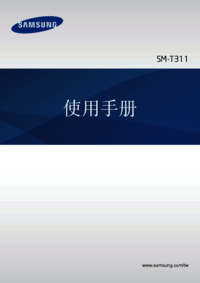



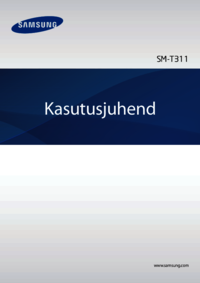


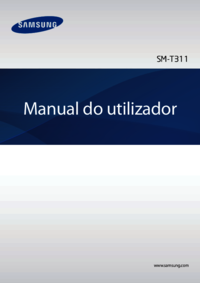


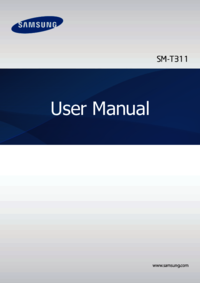
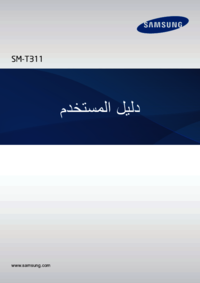












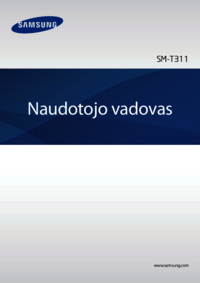








 (117 Seiten)
(117 Seiten) (109 Seiten)
(109 Seiten) (133 Seiten)
(133 Seiten) (50 Seiten)
(50 Seiten) (147 Seiten)
(147 Seiten) (114 Seiten)
(114 Seiten) (2 Seiten)
(2 Seiten) (127 Seiten)
(127 Seiten) (60 Seiten)
(60 Seiten)







Kommentare zu diesen Handbüchern